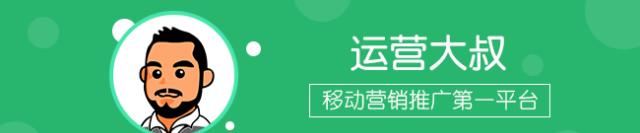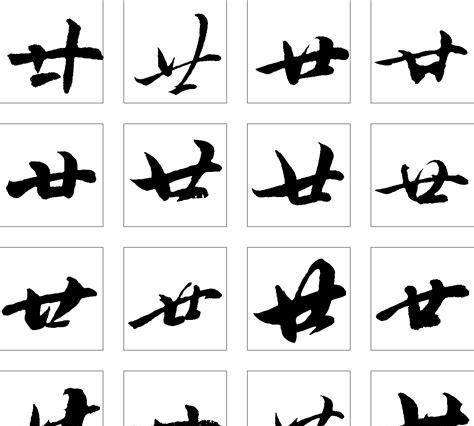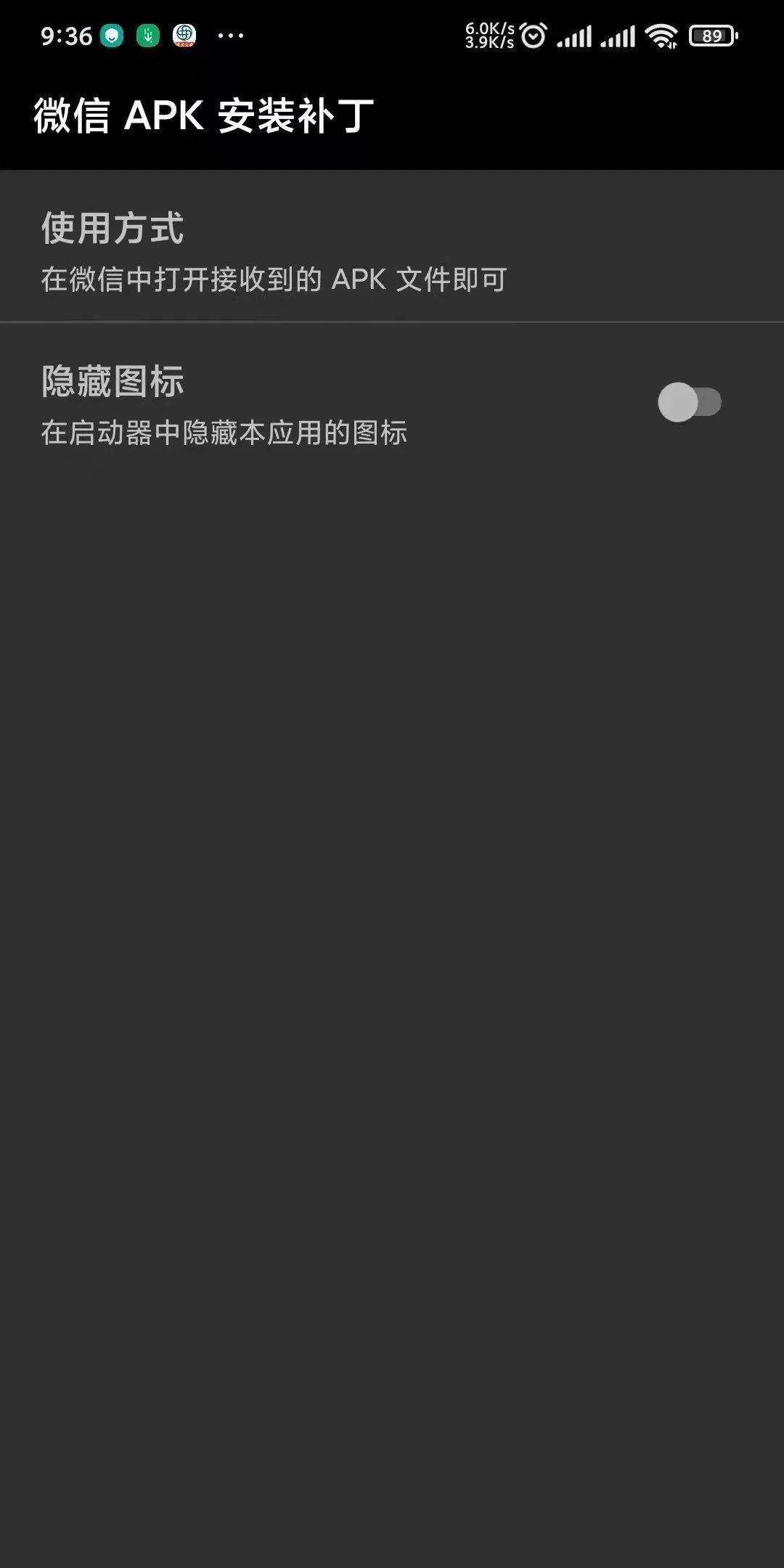近日小硕君遇到个棘手的问题
鼠标突然就失灵了
好抓狂 好像把电脑砸了的冲动
忍住忍住
稳重稳重
那么大家工作中也遇到鼠标失灵的问题吗?
下面小硕君go给大家分享下解决方案

APPROACH 1:排查故障
— 有线鼠标 —
 供电问题:可能是USB接口没有数据传输,换用其他USB接口;
供电问题:可能是USB接口没有数据传输,换用其他USB接口;
鼠标是否已损坏:检查一下鼠标光学引擎是否发光。如果引擎不发光,可将鼠标插在别的电脑上,看看能否识别。
鼠标是否接触不良:反复插拔鼠标,看电脑是否能够识别。如果不是硬件故障,很有可能就是软件故障了。
软件故障:可以依次打开“此电脑→右键→管理→设备管理器→鼠标和其他指针设备”,看看“鼠标和其他指针设备”的子目录下有没有叹号,有叹号即意味着驱动有问题。
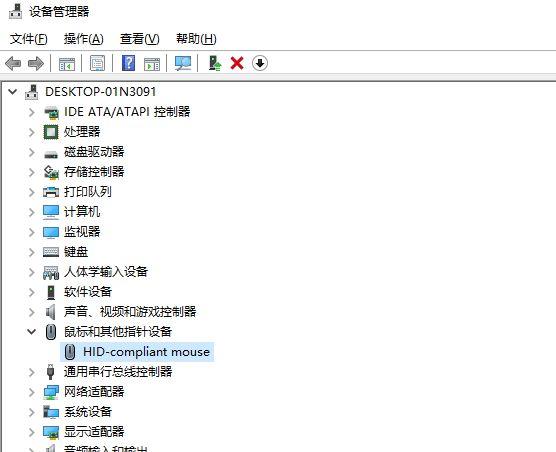
这时候重新安装驱动或者更新驱动即可。
— 无线鼠标 —

对于无线鼠标来讲,无线鼠标分为2.4GHz无线传输鼠标和蓝牙无线传输鼠标两种。
2.4GHz无线鼠标需要额外供电,如果失灵了,可以首先检查鼠标的开关和电池,确保它有电并且已开启。
蓝牙无线鼠标,检查一下蓝牙鼠标的开关和电池,确保它有电且开启。除此之外,检查电脑是否开启了蓝牙功能。查看电脑桌面右下方任务栏是否有蓝牙开启标志。
如果蓝牙功能被禁用了,可以通过控制面板→管理工具→服务→Bluetooth support service 服务协议,将其改为手动,启动该服务即可。
APPROACH 2:应急替代
1、鼠标左键失灵了,不要担心,跟着我一步步操作,即可应急于危难:首先,在键盘上同时按下Win R两个键(Win键就是键盘下方有着微软图标的键),这样就可以打开运行菜单栏,然后在其中输入control;

2、在运行输入框中输入control之后,即可打开控制面板;
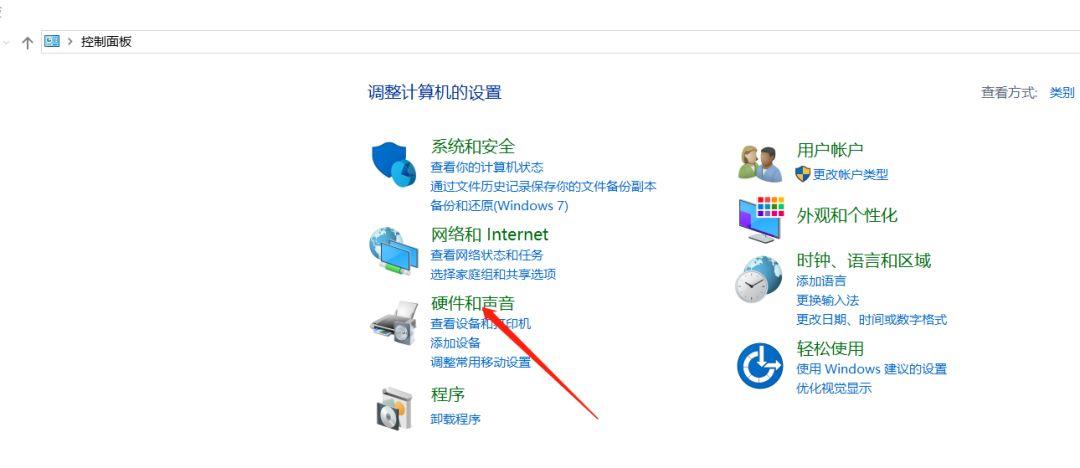
4、进入硬件和声音的控制面板之后,同上使用tab键将虚线框切换到鼠标选项上,然后敲击Enter键进入。
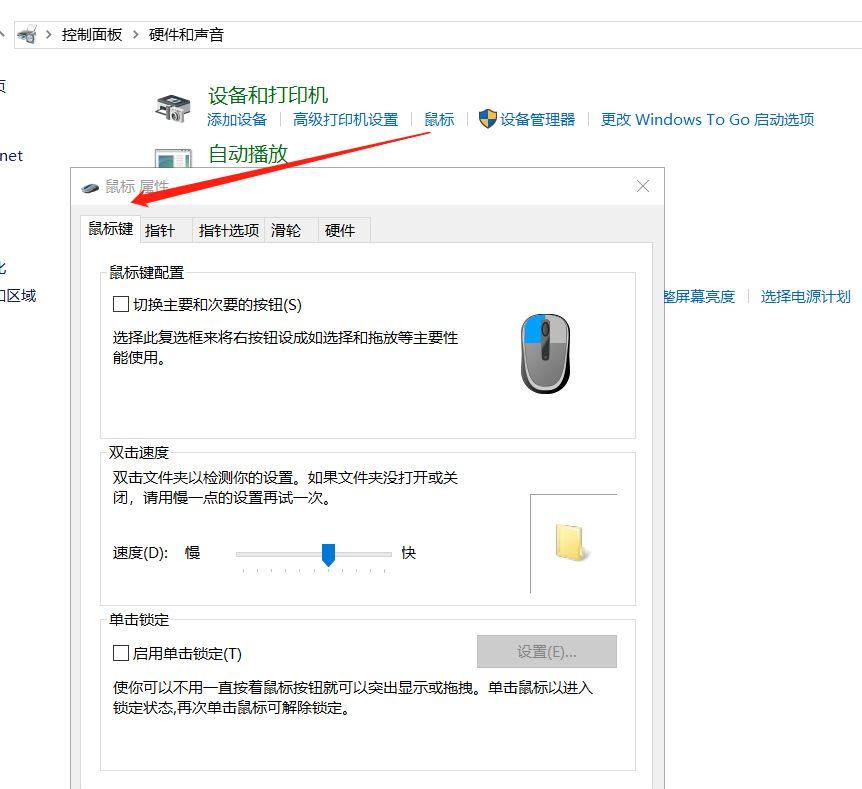
5、进入鼠标控制面板之后,我们首先就能看到如图所示的“切换主要和次要的按钮”这个选项,这是同时按下alt S键,即可勾选中该选项前的勾选框,看到框内打勾之后,敲击Enter完成所有操作并退出,现在再看看,是不是鼠标右键已经完全接管左键的功能啦,老板再也不用担心突然左键坏了没办法救急咯,去试试吧。
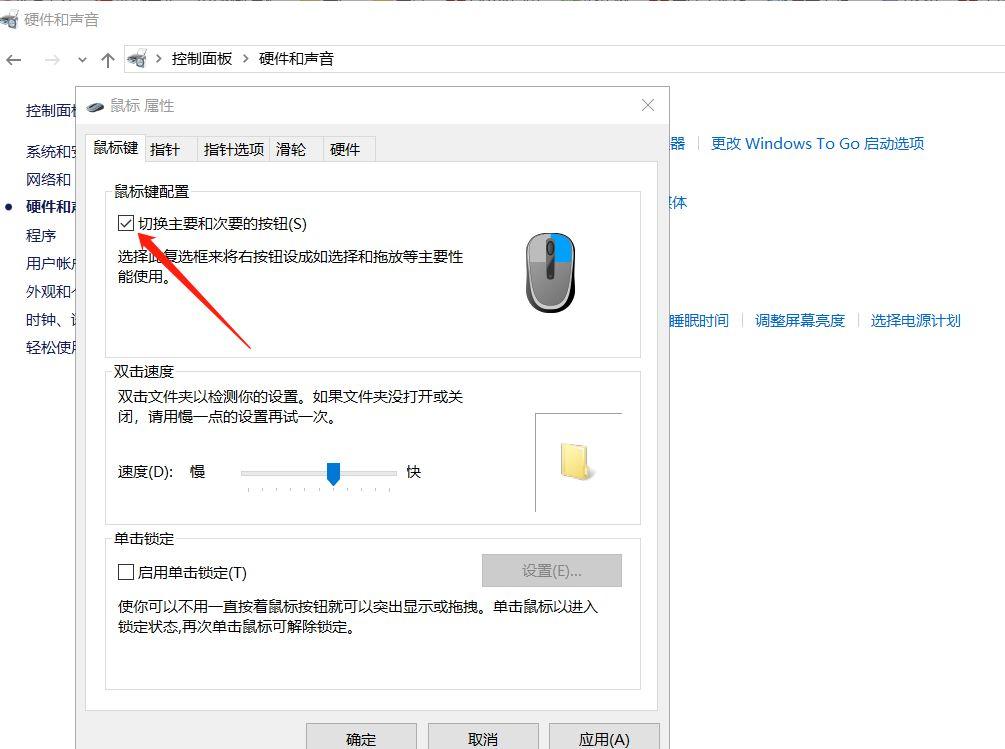
APPROACH 3:拆装修理
花点时间,自己动手试试修理,不但省点钱,又环保。
一、螺丝刀一把却可。小刀子也可以。扭开鼠标底座的螺丝。
二、向有螺丝的一侧轻轻地掰开鼠标盖。
三、拿开鼠标盖后,你可以看到安键部位的安钮。有两个不同颜色的塑料(或金属)扣在一起。可以看到凸字开状的盖子扣在底槽上。用小刀或小号一字螺丝刀都可以撬开。内部有弹性的金属片。

APPROACH 4:重新购买

当然如果是鼠标内部触板松动,怕麻烦的小伙伴可能直接扔到垃圾桶,可以再另行购买一只即可,还可以促进国民经济发展。在这里小硕君建议购买¥59华硕a豆无线鼠标,高效连接,轻松配对,轻巧舒适,个性时尚,办公佳品。